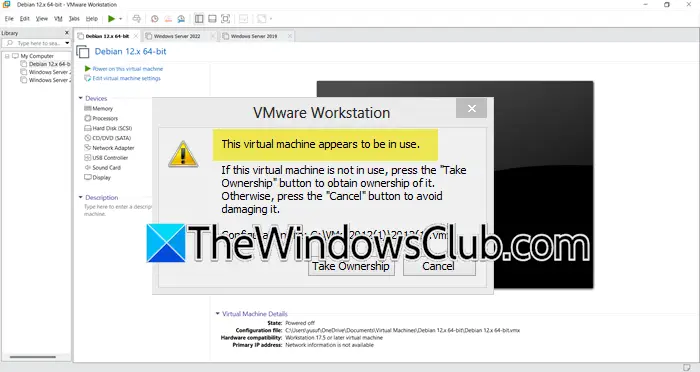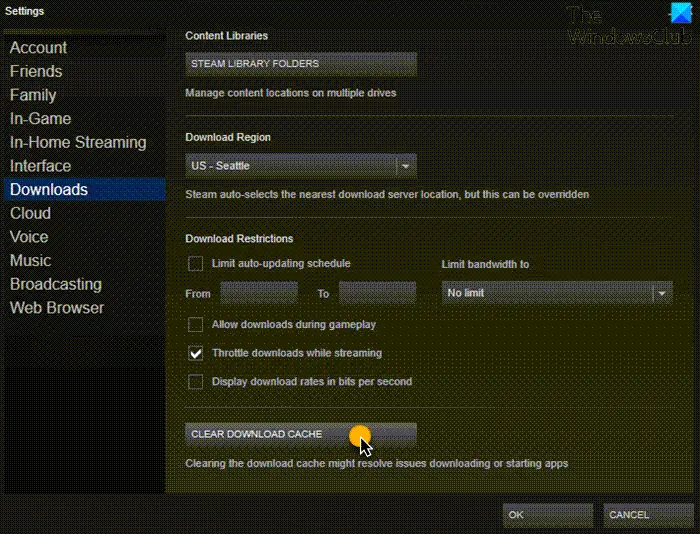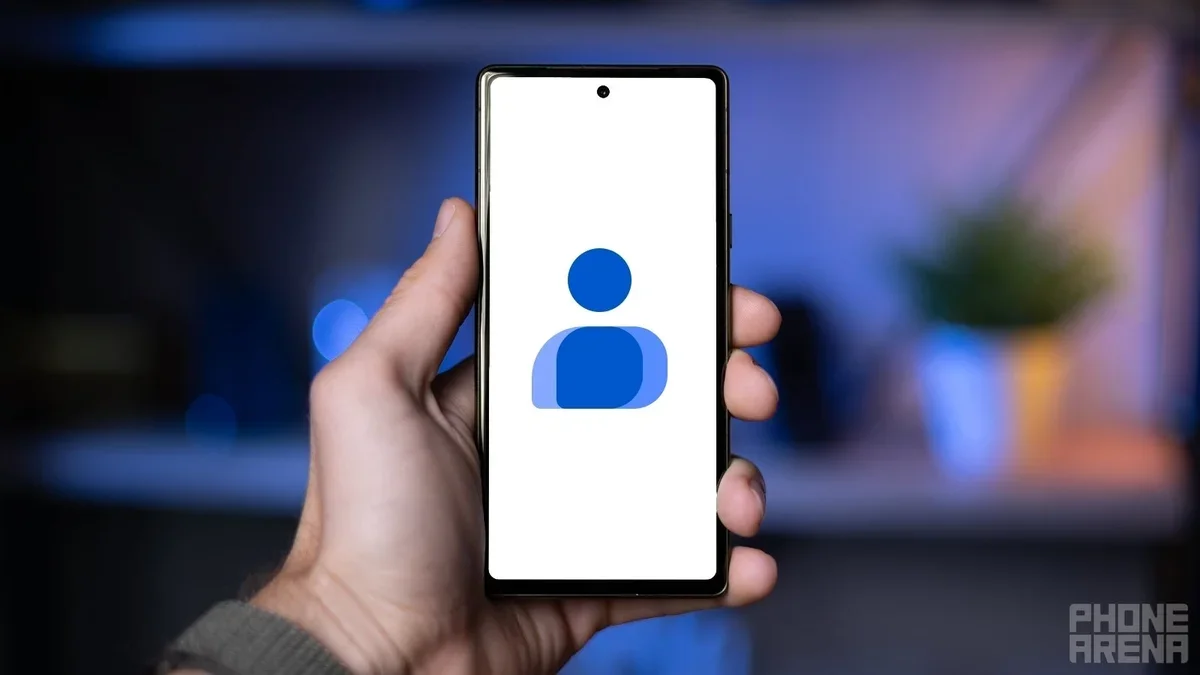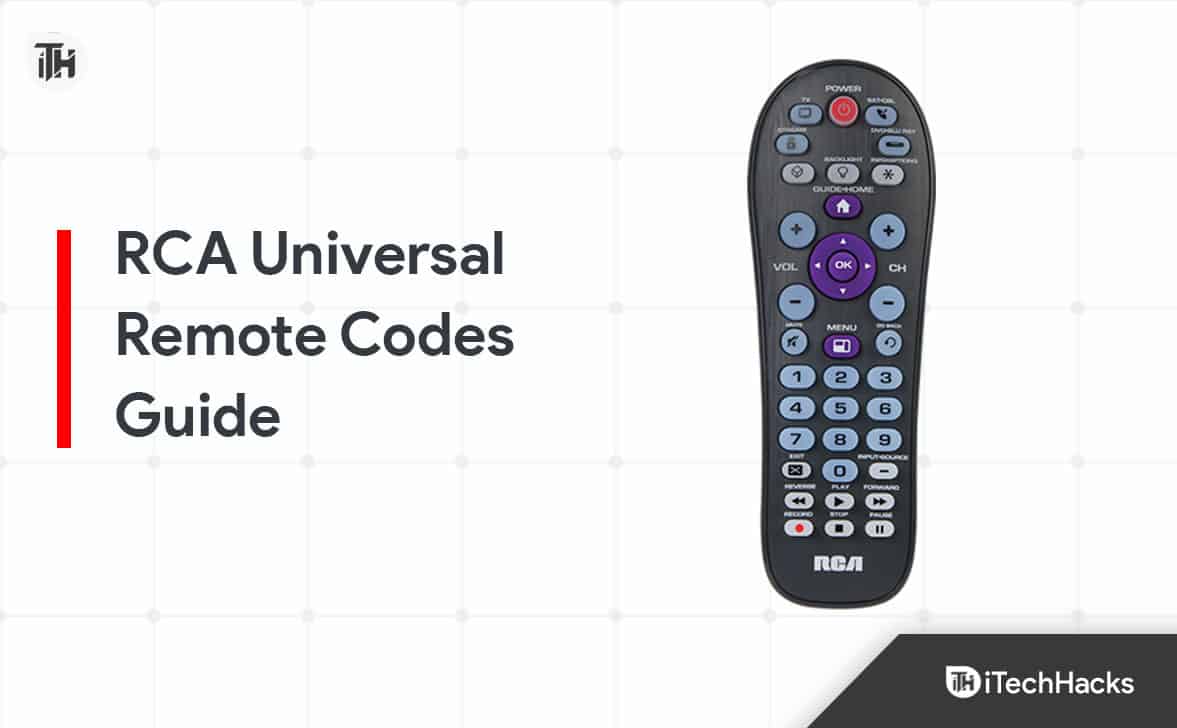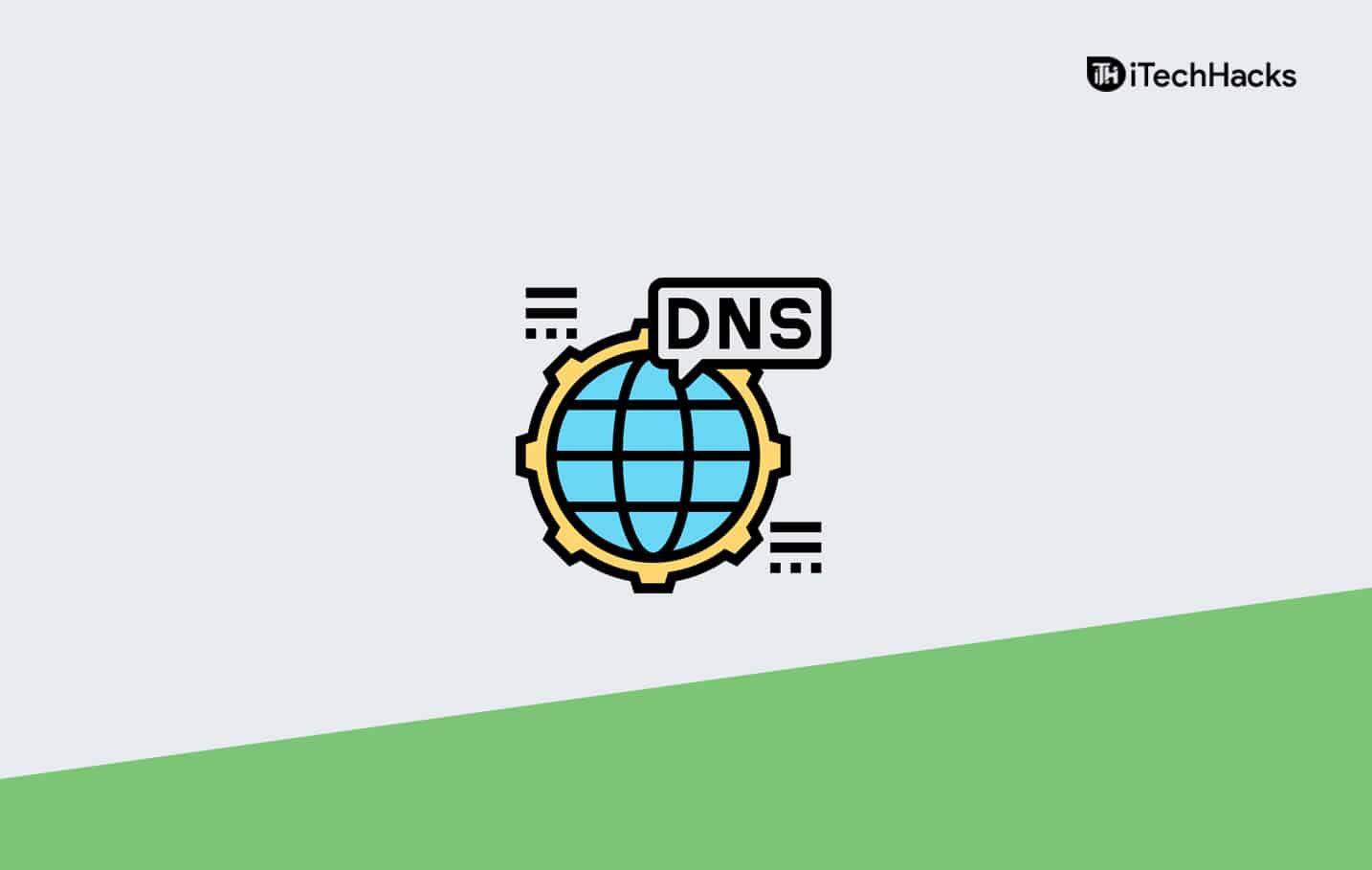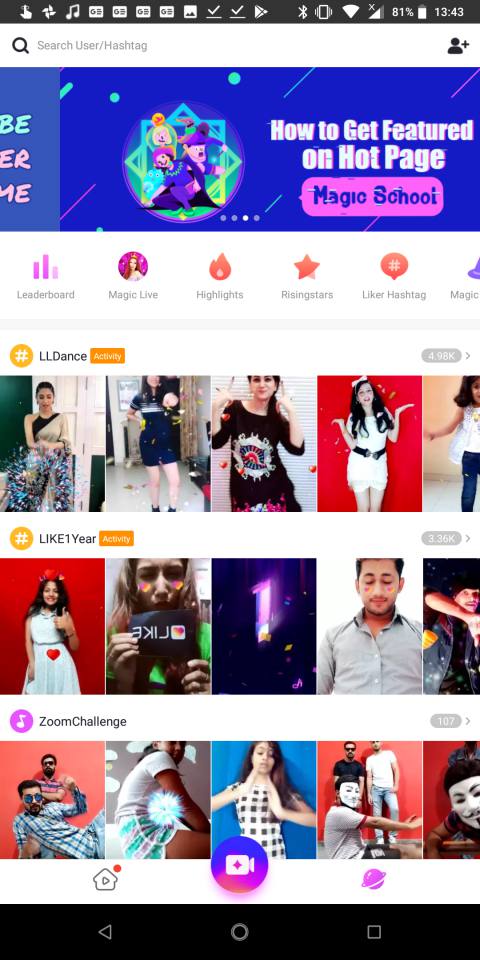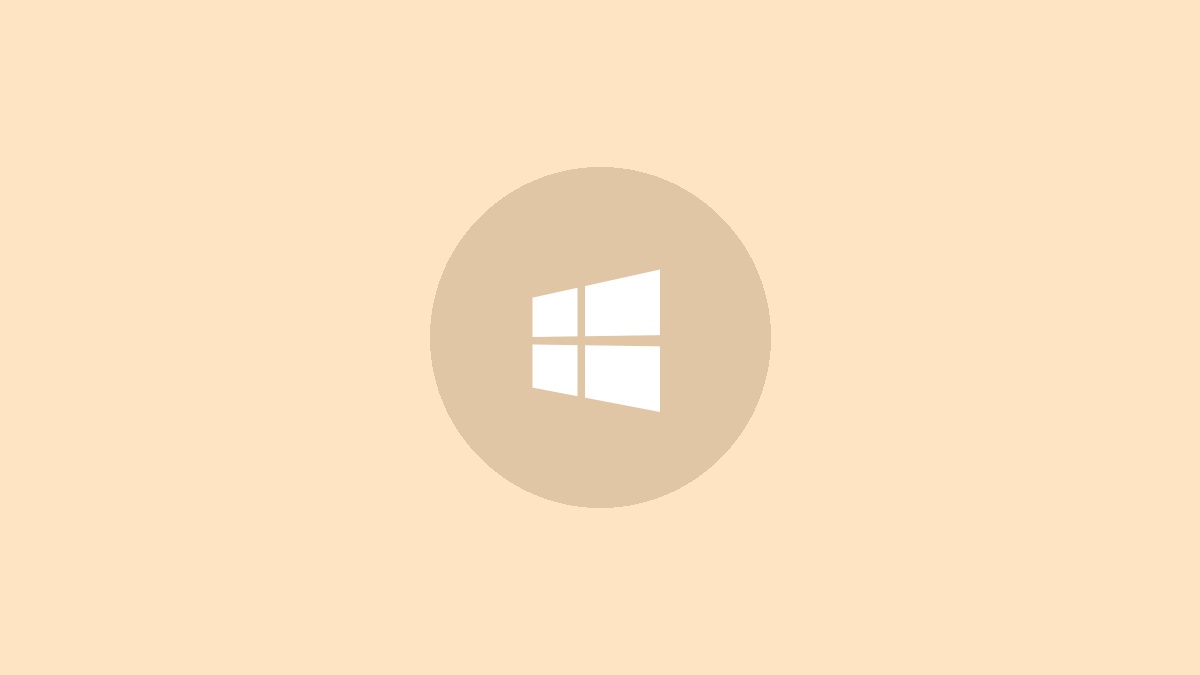Si leLe périphérique USB ne s'affiche pas dans VMware, cela peut perturber le flux de travail quotidien, en particulier lorsque les utilisateurs s'appuient sur la VM pour les tests et le développement. Cela se produit généralement en raison de paramètres mal configurés, de pilotes obsolètes ou d'une installation corrompue. Cet article nous guidera à travers des étapes simples pour dépanner et résoudre le problème.
Pourquoi mon périphérique USB n'est-il pas détecté ?
Les périphériques USB peuvent ne pas être détectés pour diverses raisons, mais les plus courantes sont des pilotes obsolètes, des paramètres mal configurés ou des conflits avec les paramètres de la machine virtuelle. L'activation de l'USB dans les paramètres de la VM et la mise à jour du pilote résolvent souvent le problème, et nous verrons plus de solutions de dépannage dans la section suivante.
Correction de VMware ne détectant pas le périphérique USB
Si le périphérique USB ne s'affiche pas, n'est pas détecté ou reconnu dans VMware Workstation, consultez les solutions mentionnées ci-dessous :
- Activer USB dans les paramètres de la VM
- Reconnectez le périphérique USB à la VM
- Vérifier la compatibilité USB
- Configurer le service d'arbitrage USB VMware
- Mettez à jour le pilote USB sur la machine hôte
- Recréez la machine virtuelle en utilisant l'ancienne machine
- Réinstaller VMware Workstation
Commençons par le guide de dépannage.
1] Activer l'USB dans les paramètres de la VM
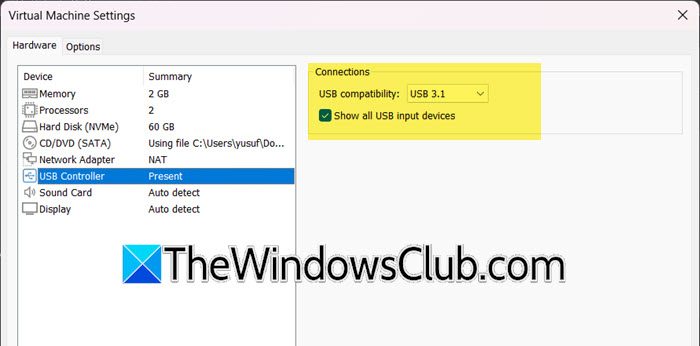
Tout d'abord, nous activerons l'USB dans VMware Workstation pour permettre à la machine virtuelle de détecter et d'utiliser les périphériques USB connectés au système hôte. Ce paramètre doit être activé, et voici comment procéder.
- Fermez correctement la VM, accédez au menu VM, cliquez sur Gérer et sélectionnez Paramètres.
- Accédez à la section Matériel, cliquez sur le bouton Ajouter pour choisir Contrôleur USB, sélectionnez Contrôleur USB et appuyez sur le bouton Terminer.
- Cliquez sur leContrôleur USBdans la liste et sélectionnezAfficher tous les périphériques d'entrée USB.
- Activez la bonne compatibilité USB : USB 3.1 ou USB 2.0 et appuyez sur le bouton Ok.
- Cliquez sur le bouton OK, lancez la machine virtuelle, accédez au menu Lecteur et vérifiez si le périphérique USB est maintenant visible dans le menu Périphérique amovible ou non.
Cela devrait résoudre le problème pour vous, et sinon, passez à la solution suivante.
2] Reconnectez le périphérique USB à la VM
Le problème peut survenir si la VM n'est pas en mesure de reconnaître le périphérique USB. Dans de tels cas, il est recommandé de reconnecter le périphérique USB pour résoudre le problème de connexion.
- Débranchez le périphérique USB, rebranchez-le après quelques secondes et lancez VMware Workstation.
- Accédez au menu VM, sélectionnez Périphériques amovibles et recherchez le périphérique USB dans la liste.
- Sélectionnez l'option Connecter (Déconnecter de l'hôte) et un message de confirmation apparaîtra à l'écran, indiquant que le périphérique USB est maintenant connecté.
Si le périphérique USB n'apparaît toujours pas dans la VM, consultez la solution suivante.
3] Configurer le service d'arbitrage USB VMware
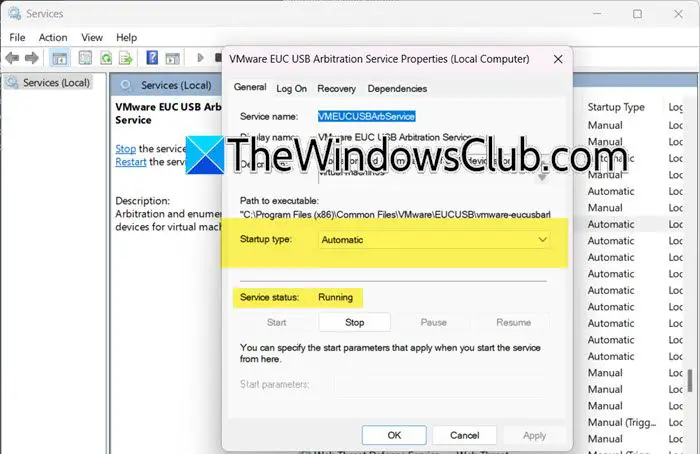
Le service VMware USB Arbitration joue un rôle crucial en détectant les périphériques USB connectés au système hôte et en les rendant disponibles pour les machines virtuelles. Pour résoudre le problème, nous allons configurer ce service. Pour ce faire, exécutez les étapes décrites ci-dessous :
- Cliquez sur Win + R pour ouvrir la boîte de dialogue Exécuter, tapez services.msc et cliquez sur OK pour ouvrir les services.
- Dans la fenêtre Services, recherchezService d'arbitrage USB VMware EUC, et faites un clic droit dessus.
- Sélectionnez Propriétés, accédez au menu déroulant Type de démarrage, réglez-le sur Mode automatique et assurez-vous qu'il indique En cours d'exécution dans l'état du service.
- S'il ne s'affiche pas en cours d'exécution, cliquez sur le bouton Démarrer, puis cliquez sur le bouton OK.
Une fois terminé, actualisez le système d’exploitation, puis vérifiez si le problème persiste. Si tel est le cas, passez à la solution suivante.
4] Mettez à jour le pilote USB sur la machine hôte
S'il existe un problème de compatibilité entre VMware Workstation et le périphérique USB connecté et que le périphérique USB n'est pas reconnu ou affiché dans l'environnement VMware,peut aider à le résoudre.
- Cliquez sur Win + X pour ouvrir le menu et sélectionnez Gestionnaire de périphériques.
- Identifiez lePériphériques de bus série universel, et développez-le.
- Parmi les différents pilotes USB installés, faites un clic droit sur le pilote que vous souhaitez mettre à jour et un assistant s'ouvrira à l'écran.
- Sélectionnez leRechercher automatiquement le logiciel pilote mis à jour, et attendez que Windows identifie, télécharge et installe le pilote.
Vous pouvez également utiliser unpour mettre à jour votre pilote ou le télécharger depuis le.
Espérons que cela fera l'affaire, et si cela ne fonctionne pas, consultez la solution suivante.
5] Recréez la machine virtuelle en utilisant l'ancienne machine
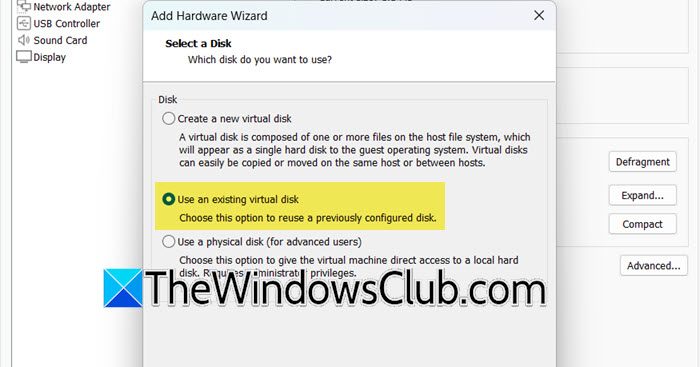
Parfois, les problèmes de détection des périphériques USB peuvent provenir de paramètres de périphérique incorrects ou de conflits avec d'autres périphériques connectés. Recréer la machine virtuelle permet aux utilisateurs de repartir à zéro avec une configuration propre, et c'est ce que nous ferons dans cette solution.
- Lancez VMware Workstation et depuis l'inventaire, cliquez avec le bouton droit sur la machine virtuelle, puis cliquez sur Supprimer.
- Maintenant, cliquez sur le menu Fichier, sélectionnez l'option Nouvelle machine virtuelle et créez une machine virtuelle comme d'habitude.
- Une fois que vous avez créé la machine virtuelle, faites un clic droit dessus, sélectionnez Paramètres, accédez à Disque dur, sélectionnez le bouton Ajouter et cliquez sur le bouton Suivant.
- Conservez toutes les options par défaut jusqu'à ce que vous soyez sur l'écran pour sélectionner le disque dur, cliquez surUtiliser un disque virtuel existant, puis appuyez sur le bouton Suivant.
- Sélectionnez Parcourir, accédez à l'emplacement de la machine virtuelle existante, sélectionnez le fichier VMDK et cliquez sur Ouvrir.
- Une fois terminé, cliquez sur le bouton Terminer, puis lancez la machine virtuelle.
Passez à la solution suivante si le périphérique USB n'est pas visible.
Lire:
6] Réinstaller VMware Workstation
Enfin et surtout, la réinstallation de VMware Workstation est le dernier recours. Cela réinitialisera le logiciel et garantira que tous les pilotes sont correctement installés.
- Appuyez sur Win + I pour ouvrir les paramètres, accédez à la section Applications et sélectionnez Applications installées.
- Recherchez VMware, appuyez sur les options à trois points et cliquez sur l'option Désinstaller.
Remarque : Assurez-vous que tous les fichiers résiduels ou entrées de registre liés au logiciel sont supprimés. - Maintenant, accédez àsupport.broadcom.com, et téléchargez la dernière version. Une fois terminé, lancez le fichier d'installation et suivez les instructions à l'écran pour installer le poste de travail VMware.
- Une fois terminé, redémarrez l'appareil, reconfigurez les paramètres de l'application et créez une nouvelle machine virtuelle.
Espérons que ces solutions résoudront le problème et que le périphérique USB n’aura plus de problèmes.
Lire:
Comment activer la clé USB dans VMware ?
Pour activer la clé USB dans Vmware, accédez à VM > Seetings > USB Controller, connectez la clé USB et assurez-vous que la prise en charge USB est activée. Si vous ne voyez pas l'option Contrôleur USB, ouvrez les paramètres de la machine, cliquez sur Ajouter, sélectionnez Contrôleur USB et cliquez sur Terminer.
Lire:.